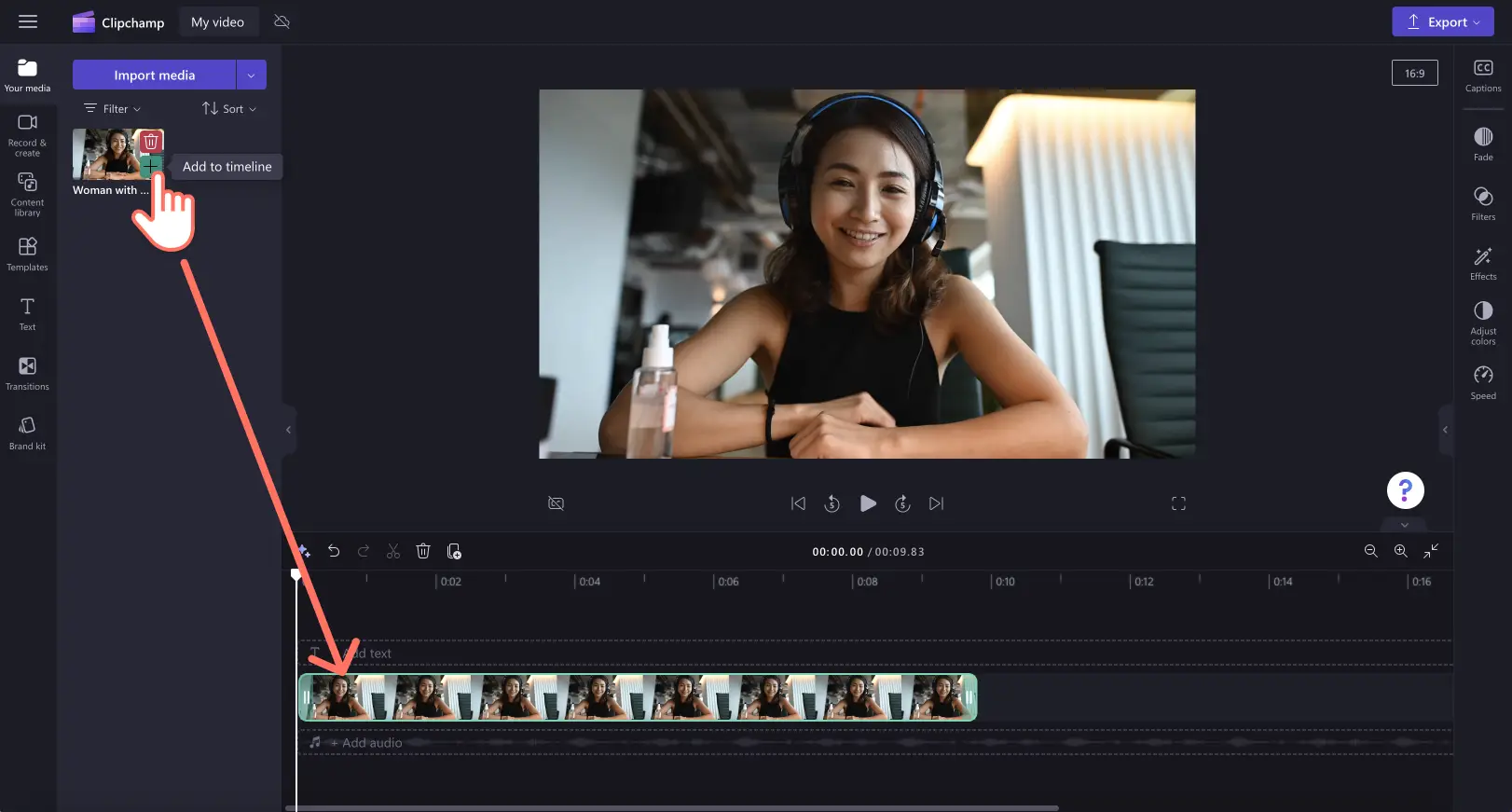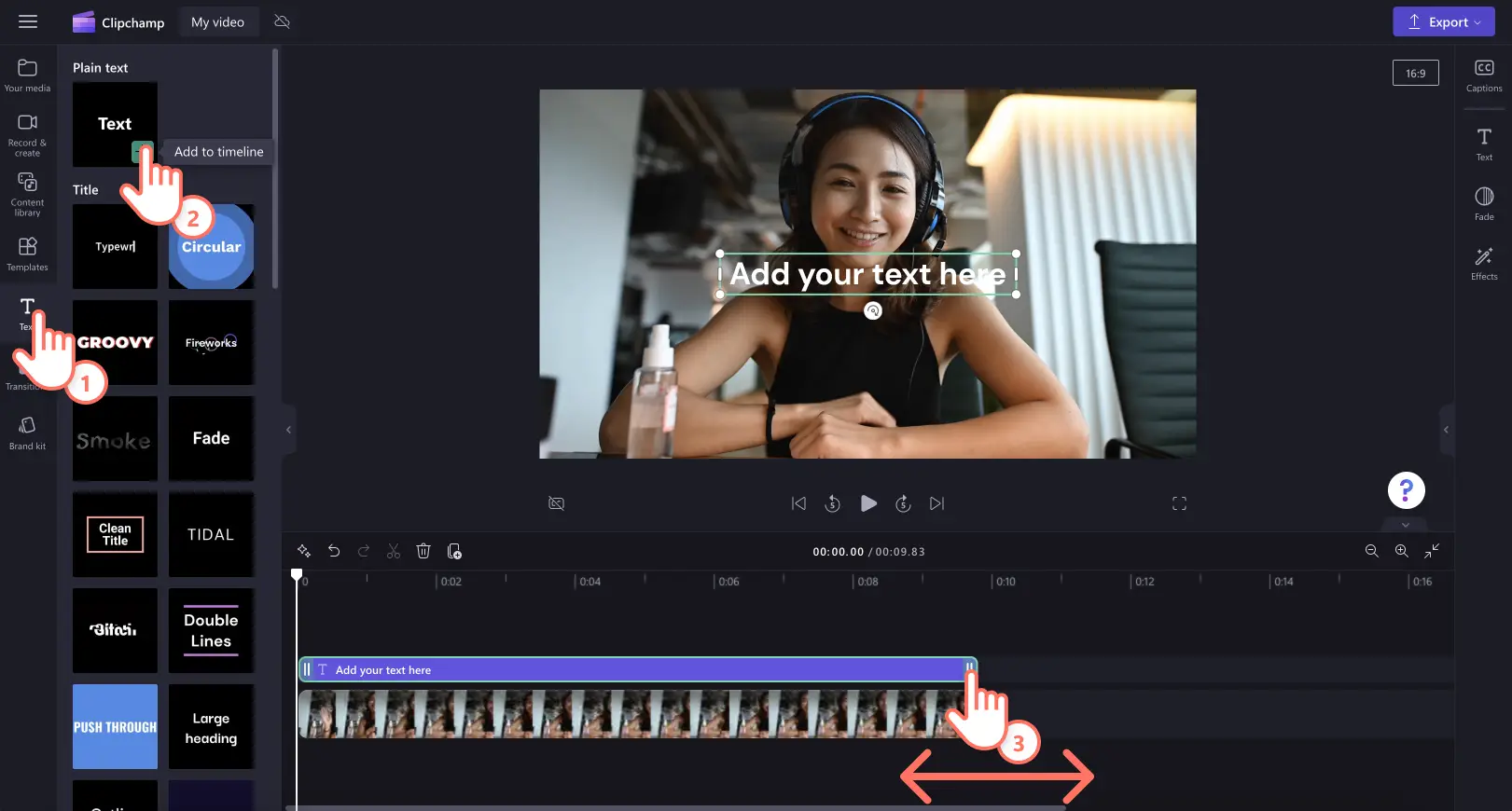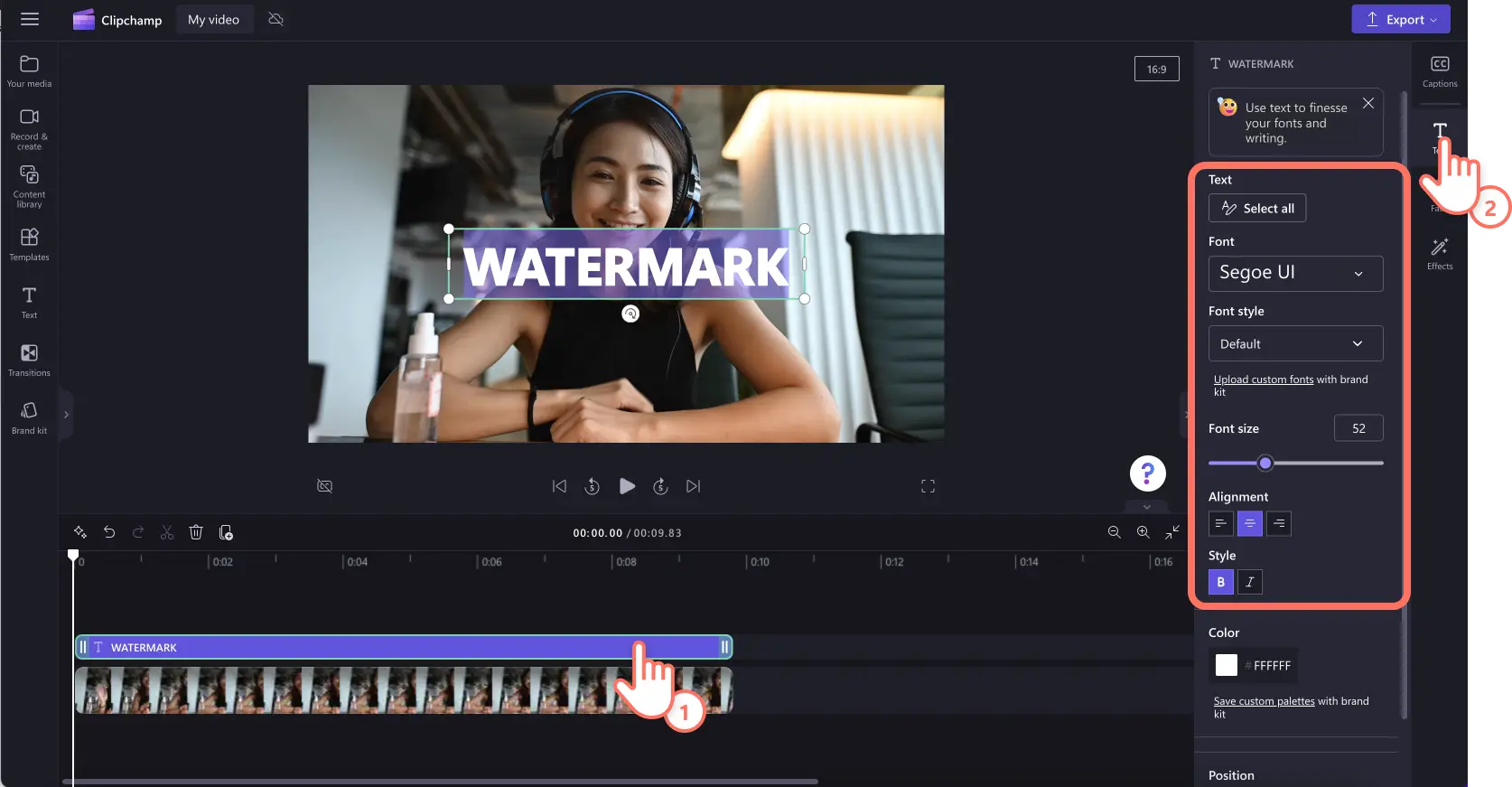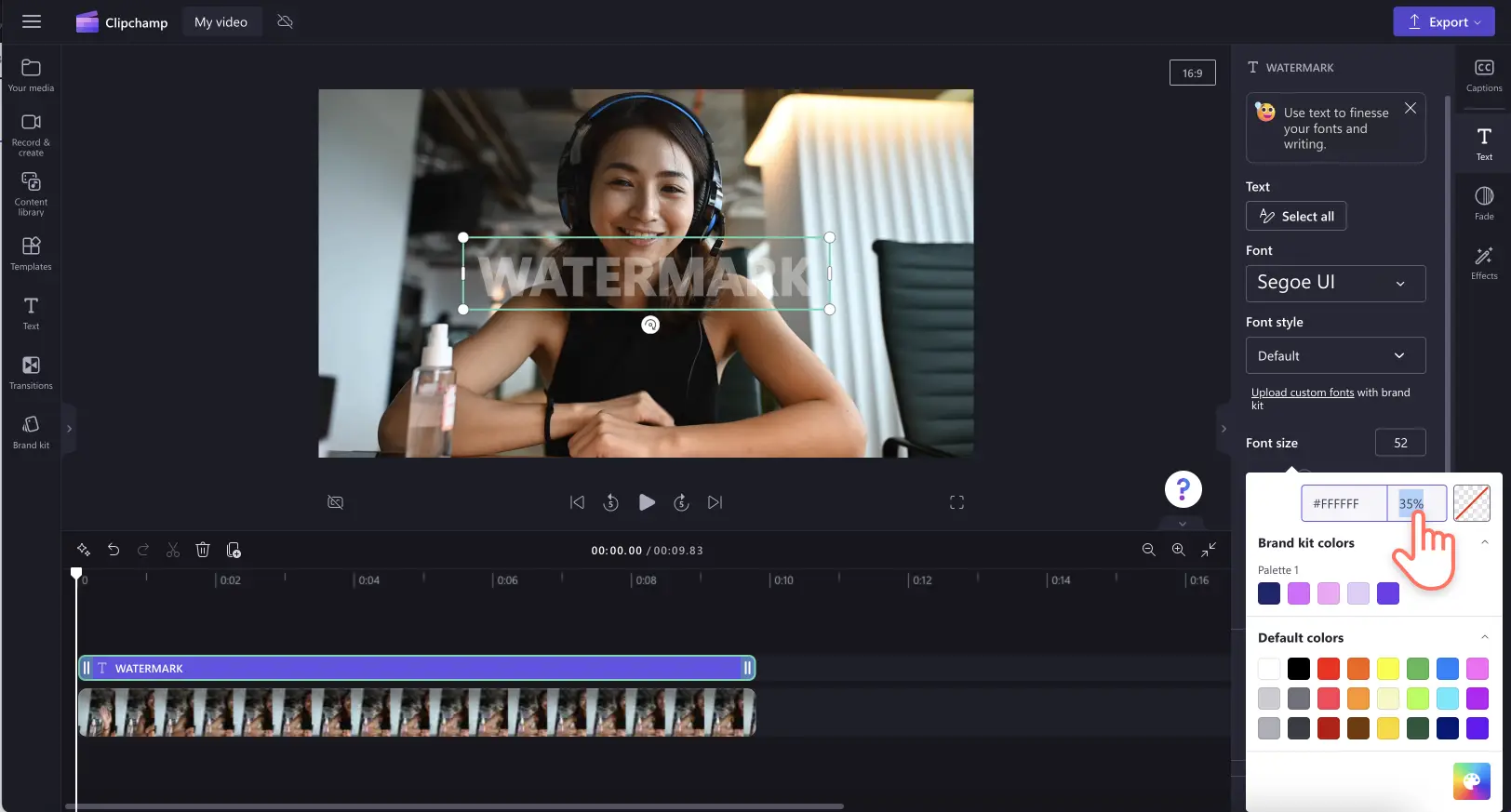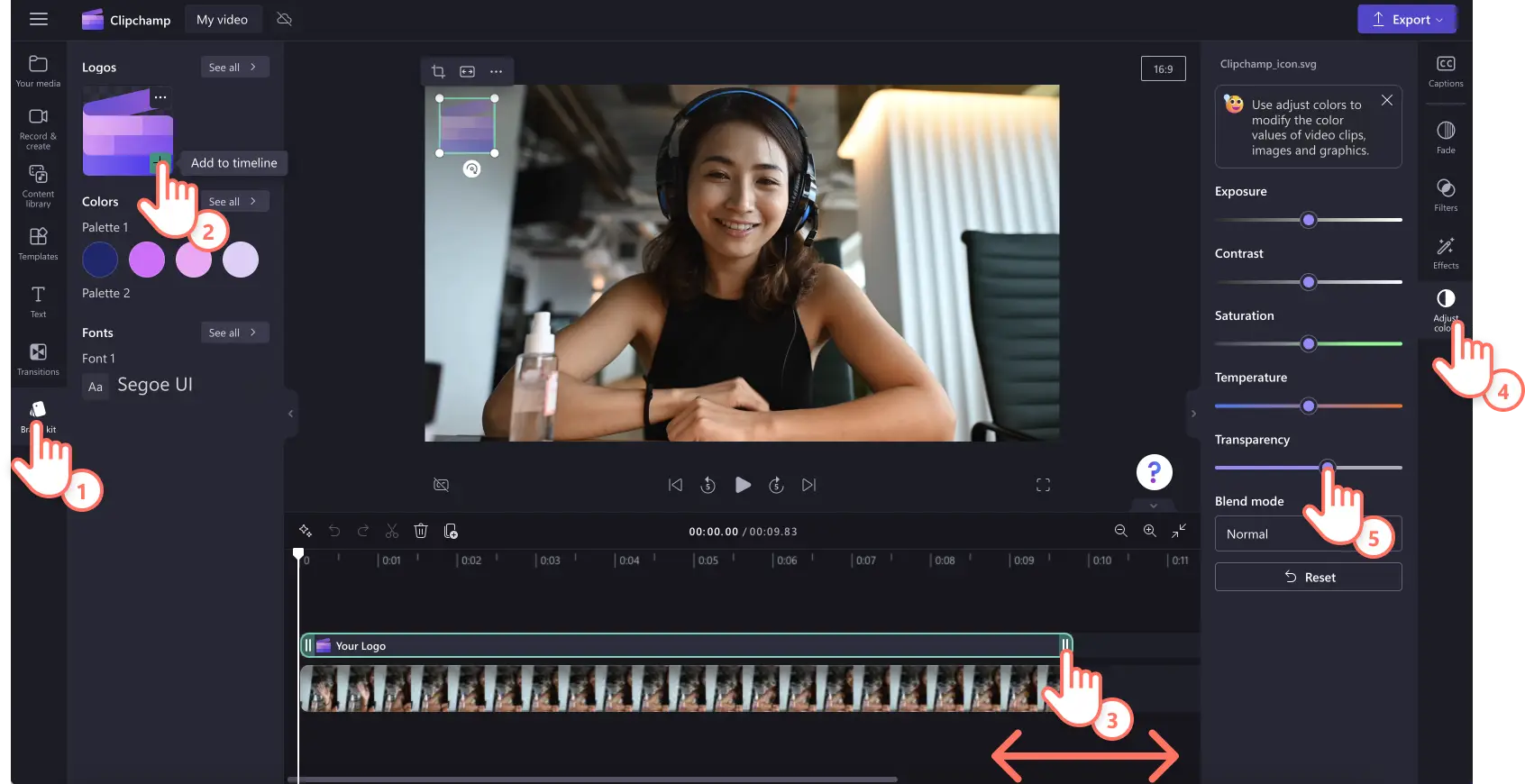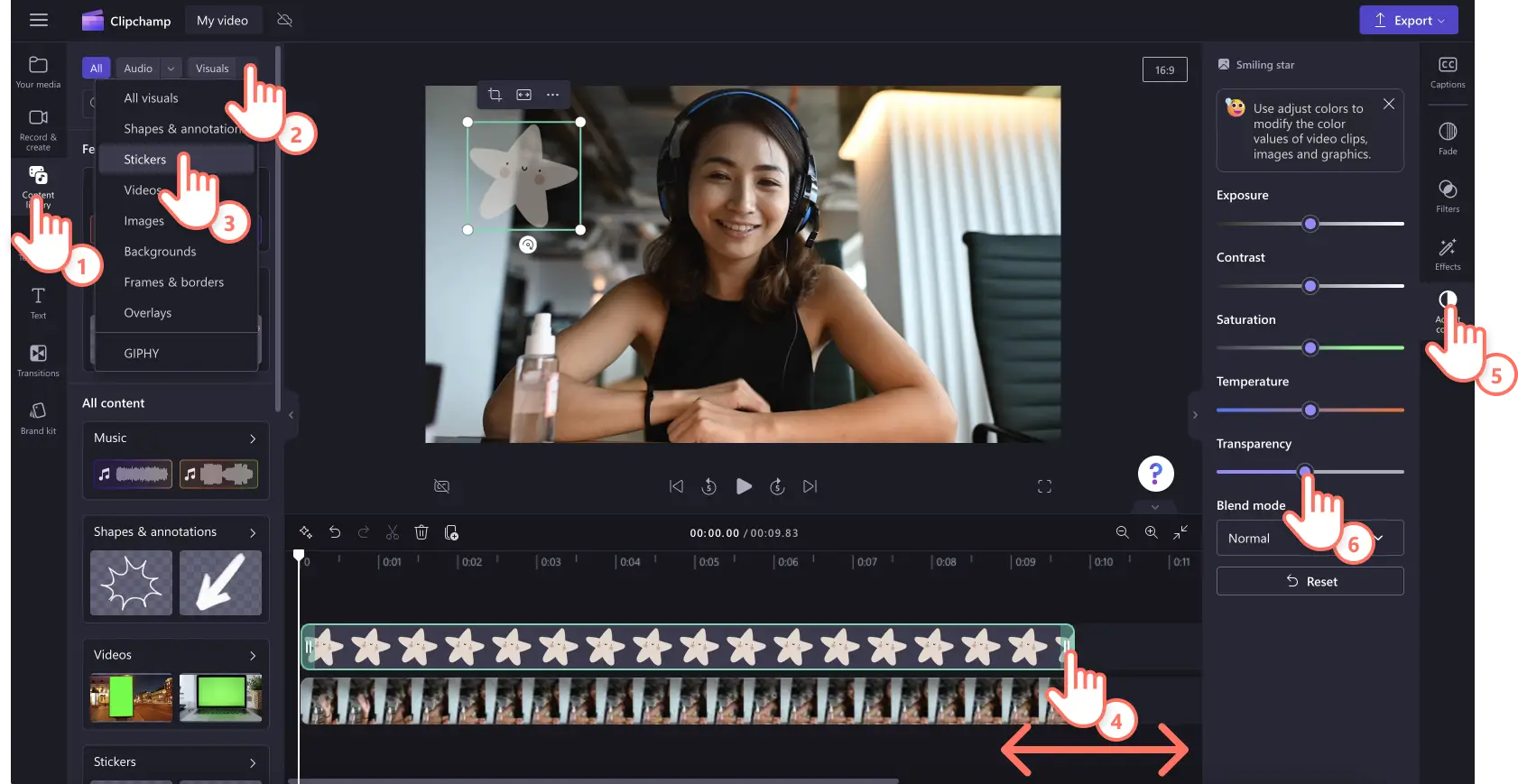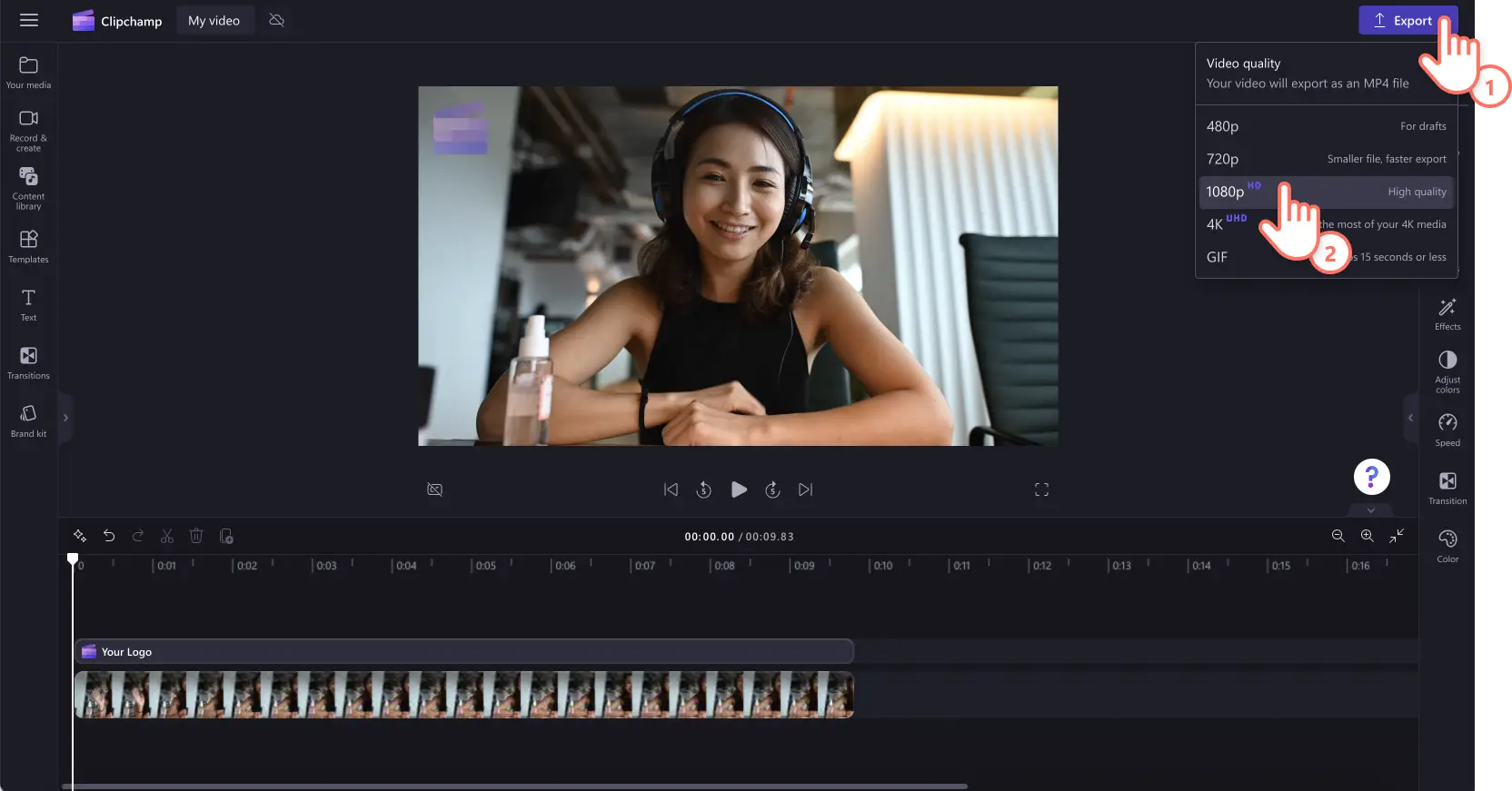Ενημέρωση! Τα στιγμιότυπα οθόνης σε αυτό το άρθρο προέρχονται από το Clipchamp για εταιρικούς λογαριασμούς και οι ίδιες αρχές ισχύουν για το Clipchamp για σχολικούς λογαριασμούς. Τα προγράμματα εκμάθησης για τον προσωπικό λογαριασμό Clipchamp μπορεί να διαφέρουν. Μάθετε περισσότερα.
Σε αυτήν τη σελίδα
Δώστε στα βίντεό σας μια προσωπική πινελιά, λάβετε την αναγνώριση που σας αξίζει και κάντε το περιεχόμενό σας πιο αναγνωρίσιμο, προσθέτοντας ένα υδατογράφημα στο βίντεο.
Είτε δημιουργείτε βίντεο στο YouTube, βίντεο προώθησης και επίδειξης, ή Προγράμματα εκμάθησης για τον χώρο εργασίας, τα υδατογραφήματα μπορούν να αποτελέσουν την τέλεια προσθήκη σε κάθε βίντεο. Μπορείτε να μετατρέψετε το λογότυπο σε υδατογράφημα ή ακόμα και να χρησιμοποιήσετε ένα γραφικό στοιχείο ή κείμενο αρχείου.
Διαβάστε παρακάτω για να μάθετε πώς να προσθέσετε ένα υδατογράφημα σε βίντεο δωρεάν με το Clipchamp.
Τρόπος προσθήκης υδατογραφήματος σε βίντεο δωρεάν
Υπάρχουν πολλοί διαφορετικοί τρόποι με τους οποίους μπορείτε να προσθέσετε ένα υδατογράφημα σε βίντεο μέσα στο πρόγραμμα επεξεργασίας βίντεο. Είτε χρησιμοποιείτε το αποθηκευμένο λογότυπό σας μέσα στο κιτ επωνυμίας, εισαγάγετε μια προσωπική εικόνα ή λογότυπο, χρησιμοποιείτε πολυμέσα αρχείου όπως αυτοκόλλητα ή δημιουργείτε ένα υδατογράφημα χρησιμοποιώντας κείμενο και τίτλους.
Βήμα 1.Εισαγωγή βίντεο ή επιλογή πλάνων αρχείου
Για να εισαγάγετε τα προσωπικά σας βίντεο, εικόνες ή γραφικά, επιλέξτε το κουμπί "Εισαγωγή πολυμέσων" στην καρτέλα "Τα μέσα σας" στη γραμμή εργαλείων για να περιηγηθείτε στα αρχεία του υπολογιστή σας ή να συνδεθείτε στο OneDrive σας.
Εάν επιθυμείτε να χρησιμοποιήσετε αποθηκευμένα πολυμέσα, κάντε κλικ στην καρτέλα Βιβλιοθήκη περιεχομένου στη γραμμή εργαλείων και, στη συνέχεια, επιλέξτε ένα αποθηκευμένο στοιχείο βίντεο.
Κάντε μεταφορά και απόθεση του βίντεο ή του στοιχείου εικόνας σας στη λωρίδα χρόνου, για να ξεκινήσετε.
Βήμα 2.Προσθήκη υδατογραφήματος σε βίντεο
Προσθήκη υδατογραφήματος κειμένου σε βίντεο
Κάντε κλικ στην καρτέλα κειμένου στη γραμμή εργαλείων και μετά, κάντε μεταφορά και απόθεση της επιλογής απλού κειμένου στη λωρίδα χρόνου, πάνω από την προεπισκόπηση κειμένου. Βεβαιωθείτε ότι έχετε προσαρμόσει το μήκος του κειμένου σας ώστε να ταιριάζει με τη διάρκεια του βίντεο, χρησιμοποιώντας τις πράσινες λαβές.
Για να κάνετε το κείμενό σας υδατογράφημα, θα πρέπει πρώτα να προσαρμόσετε το κείμενο. Για να το κάνετε αυτό, κάντε κλικ στην καρτέλα κείμενο στον πίνακα ιδιοτήτων και, στη συνέχεια, προσαρμόστε το κείμενο στην επιλογή Επεξεργασία κειμένου. Αφού επεξεργαστείτε το κείμενό σας, επιλέξτε διαφορετικές γραμματοσειρές, μεγέθη, θέσεις και πολλά άλλα.
Τώρα, επεξεργαστείτε το χρώμα και τη διαφάνεια του κειμένου υδατογραφήματος. Κάντε κλικ στο κουμπί Χρώμα και, στη συνέχεια, επιλέξτε ένα νέο χρώμα ή διατηρήστε το προεπιλεγμένο λευκό χρώμα. Στη συνέχεια, μειώστε το ποσοστό ή το ρυθμιστικό διαφάνειας στην παλέτα χρωμάτων για να κάνετε το υδατογράφημά σας διαφανές.
Προσθήκη υδατογραφήματος λογότυπου σε βίντεο
Κάντε κλικ στην καρτέλα κιτ επωνυμίας ή εισαγάγετε μια εικόνα PNG ή JPEG του λογοτύπου σας με διαφανές φόντο. Κάντε μεταφορά και απόθεση του λογότυπού σας στη λωρίδα χρόνου πάνω από το βίντεό σας. Βεβαιωθείτε ότι έχετε προσαρμόσει το μήκος του στοιχείου εικόνας σας ώστε να ταιριάζει με τη διάρκεια του βίντεο, χρησιμοποιώντας τις πράσινες λαβές. Στη συνέχεια, κάντε κλικ στην καρτέλα Προσαρμογή χρωμάτων στον Πίνακα ιδιοτήτων και, στη συνέχεια, χρησιμοποιήστε το ρυθμιστικό διαφάνειας για να μετατρέψετε το λογότυπό σας σε υδατογράφημα. Για περισσότερη βοήθεια, ρίξτε μια ματιά στο εκπαιδευτικό μας βίντεο στο YouTube.
Προσθήκη υδατογραφήματος αυτοκόλλητου αρχείου σε βίντεο
Κάντε κλικ στην καρτέλα βιβλιοθήκης περιεχομένου στη γραμμή εργαλείων, έπειτα κάντε κλικ στο αναπτυσσόμενο βέλος και, στη συνέχεια, επιλέξτε αυτοκόλλητα. Εδώ, μπορείτε να περιηγηθείτε στις πιθανές επιλογές υδατογραφήματος για το βίντεό σας, όπως κινούμενα σχέδια, αριθμούς, λουλούδια, λέξεις και άλλα. Κάντε μεταφορά και απόθεση ενός αυτοκόλλητου στη λωρίδα χρόνου πάνω από το βίντεο. Βεβαιωθείτε ότι έχετε προσαρμόσει το μήκος του αυτοκόλλητού σας ώστε να ταιριάζει με τη διάρκεια του βίντεο, χρησιμοποιώντας τις πράσινες λαβές. Στη συνέχεια, κάντε κλικ στην καρτέλα Προσαρμογή χρωμάτων στη γραμμή εργαλείων και, στη συνέχεια, χρησιμοποιήστε το ρυθμιστικό διαφάνειας για να μετατρέψετε το αυτοκόλλητό σας σε υδατογράφημα.
Βήμα 3.Προεπισκόπηση και αποθήκευση του υδατογραφήματος βίντεο
Προτού αποθηκεύσετε το νέο βίντεό σας με ένα υδατογράφημα, κάντε προεπισκόπηση του βίντεο, επιλέγοντας το κουμπί "Αναπαραγωγή". Όταν είστε έτοιμοι για αποθήκευση, κάντε κλικ στο κουμπί εξαγωγής και επιλέξτε μια ανάλυση βίντεο.Το βίντεό σας θα αρχίσει αυτόματα να εξάγεται.
Για περισσότερη βοήθεια, ρίξτε μια ματιά στο εκπαιδευτικό μας βίντεο στο YouTube.
5 λόγοι για να προσθέσετε υδατογραφήματα σε βίντεο
Προστατεύστε τα βίντεο από μη εξουσιοδοτημένη χρήση, καθιστώντας πιο δύσκολο για άλλους δημιουργούς να διεκδικήσουν την ιδιοκτησία ή να περάσουν το περιεχόμενο ως δικό τους, χρησιμοποιώντας υδατογραφήματα κειμένου.
Εμφανίστε την επωνυμία σας για να κάνετε τα διαφημιστικά βίντεο να αναγνωρίζονται ευκολότερα στα κοινωνικά δίκτυα, προσθέτοντας υδατογραφήματα με λογότυπο .
Δημιουργήστε ένα σαφές αναγνωριστικό ότι το βίντεό σας ανήκει σε εσάς ή στην επωνυμία σας με διαφανή υδατογραφήματα με λογότυπο.
Δημιουργήστε δυνατότητα αναγνώρισης της επωνυμίας και αναγνωρισιμότητα, προσθέτοντας ένα υδατογράφημα στο βίντεο, ώστε οι θεατές να θυμούνται πιο εύκολα το περιεχόμενό σας.
Βοηθήστε να διατηρηθεί η ακεραιότητα όταν άλλες επωνυμίες ή θεατές ενσωματώνουν τα βίντεό σας στις δικές τους πλατφόρμες με υδατογραφήματα κειμένου και λογότυπου.
Συνήθεις ερωτήσεις
Πώς μπορώ να δημιουργήσω το δικό μου υδατογράφημα;
Δημιουργήστε το δικό σας δωρεάν υδατογράφημα χρησιμοποιώντας λογότυπα, αυτοκόλλητα ή κείμενο online με το πρόγραμμα επεξεργασίας βίντεο Clipchamp.
Πώς μπορώ να φτιάξω ένα διαφανές υδατογράφημα δωρεάν;
Το μόνο που πρέπει να κάνετε είναι να ρυθμίσετε τη διαφάνεια του υδατογραφήματός σας χρησιμοποιώντας το εργαλείο δημιουργίας υδατογραφήματος του Clipchamp για να κάνετε το υδατογράφημά σας διαφανές δωρεάν.
πώς να προσθέσω υδατογράφημα σε ένα βίντεο στο YouTube;
Συνιστούμε να επεξεργαστείτε τα βίντεό σας στο YouTube με το εργαλείο μας δημιουργίας βίντεο YouTube για εύκολη προσθήκη υδατογραφημάτων δωρεάν.
Βρείτε περισσότερους τρόπους για να αναβαθμίσετε τα βίντεό σας βελτιώνοντας την ποιότητα του βίντεο.
Ξεκινήστε να προσθέτετε υδατογραφήματα για βίντεο σήμερα με το Clipchamp δωρεάν ή κατεβάστε την εφαρμογή Clipchamp για Windows για να ξεκινήσετε.